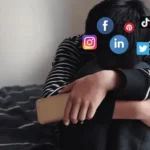Perder un celular o ser víctima de un robo es una experiencia desafortunada que puede generar mucha angustia, especialmente debido a la cantidad de información personal que guardamos en nuestros dispositivos.
Afortunadamente, si tu celular Android ha sido robado, existe la posibilidad de borrar todos los datos de manera remota para proteger tu información personal y evitar que caiga en manos equivocadas.
Mira también: Cómo activar la doble verificación en WhatsApp
En este artículo, te explicaremos paso a paso cómo borrar todo el contenido de tu celular Android remotamente utilizando las herramientas integradas de Google y qué medidas adicionales puedes tomar para proteger tus datos.
1. Requisitos para borrar remotamente un celular Android
Antes de proceder, es importante saber que para borrar tu teléfono Android de forma remota, deben cumplirse ciertos requisitos:
- El dispositivo debe estar encendido.
- El teléfono debe estar conectado a Internet, ya sea a través de datos móviles o Wi-Fi.
- Debes tener activada la opción de «Encontrar mi dispositivo» en los ajustes de seguridad de tu teléfono antes del robo o pérdida.
- El dispositivo debe estar vinculado a tu cuenta de Google.
- La ubicación y el servicio de Google Play deben estar activados.
Si cumples con estos requisitos, podrás usar la herramienta de Google para localizar tu dispositivo y borrar todos los datos remotamente.
2. Cómo borrar tu celular Android remotamente con «Encontrar mi dispositivo»
Google ofrece una herramienta muy útil llamada «Encontrar mi dispositivo» (Find My Device), que permite localizar y gestionar remotamente cualquier dispositivo Android vinculado a tu cuenta de Google. Aquí te explicamos cómo usarla para borrar tu dispositivo.
Paso 1: Accede a «Encontrar mi dispositivo»
Puedes acceder a esta herramienta desde cualquier navegador o a través de otro dispositivo Android. Solo debes seguir estos pasos:
- Desde un navegador web:
- Abre un navegador e ingresa a la siguiente dirección: Encontrar mi dispositivo de Google.
- Inicia sesión con la cuenta de Google vinculada al dispositivo robado.
- Desde otro dispositivo Android:
- Descarga la app «Encontrar mi dispositivo» desde Google Play Store en otro dispositivo Android.
- Inicia sesión con tu cuenta de Google vinculada al teléfono robado.
Paso 2: Localiza tu dispositivo
Una vez que hayas accedido a la herramienta, se te mostrará un mapa con la ubicación aproximada de tu dispositivo si está encendido y conectado a Internet. Si tu celular está apagado, no se mostrará la ubicación actual, pero aún podrás realizar algunas acciones en cuanto se vuelva a conectar.
Paso 3: Borrar los datos del dispositivo
Una vez que encuentres la opción de tu dispositivo, sigue estos pasos para borrar todos los datos:
- En el menú de la izquierda, verás varias opciones:
- Reproducir sonido: Hará que el teléfono suene durante 5 minutos, incluso si está en modo silencio.
- Bloquear dispositivo: Esta opción te permite bloquear tu celular de forma remota y mostrar un mensaje o número de contacto en la pantalla de bloqueo.
- Borrar dispositivo: Esta es la opción que debes elegir si deseas borrar todos los datos del celular.
- Haz clic en Borrar dispositivo.
- Aparecerá una advertencia indicando que se eliminarán todos los datos de tu teléfono. Confirma la acción seleccionando Borrar.
Importante:
- No podrás rastrear el dispositivo después de borrarlo, ya que se restablecerá a los valores de fábrica.
- Si el teléfono está apagado o no tiene conexión a Internet en ese momento, la eliminación de datos se ejecutará automáticamente la próxima vez que se conecte a Internet.
3. Medidas adicionales de seguridad
Aunque borrar tu dispositivo es una de las primeras acciones que debes tomar para proteger tu información, existen otras medidas que pueden ayudar a reforzar la seguridad de tus datos:
1. Cambiar las contraseñas de tus cuentas
Si el teléfono robado tenía acceso a aplicaciones importantes como tu cuenta de Google, redes sociales, o apps bancarias, cambia inmediatamente las contraseñas de todas tus cuentas. Esto evitará que el ladrón acceda a tus datos personales.
2. Bloquea tu tarjeta SIM
Llama a tu proveedor de servicios móviles y solicita el bloqueo de tu tarjeta SIM. De esta manera, nadie podrá usar tu número para hacer llamadas, enviar mensajes o recibir códigos de verificación de dos factores.
3. Revisa tus dispositivos conectados
Accede a tu cuenta de Google y revisa los dispositivos conectados. Si ves que el teléfono robado sigue teniendo acceso, elimínalo de la lista para bloquear su acceso a tu cuenta de Google. Para hacerlo:
- Accede a tu cuenta de Google en un navegador.
- Ve a Seguridad > Tus dispositivos > Gestionar dispositivos.
- Selecciona el dispositivo y elige Cerrar sesión.
4. Notificar a las autoridades
Siempre es recomendable presentar una denuncia en caso de robo. Proporcionar a las autoridades la información del teléfono robado, incluyendo el número IMEI, puede ayudar en el proceso de recuperación, aunque no siempre garantiza el éxito.
4. Prevención: Cómo proteger tu dispositivo en el futuro
Aunque borrar remotamente tu dispositivo puede minimizar el daño tras un robo, lo ideal es prevenir estas situaciones. Aquí te dejamos algunas recomendaciones para proteger mejor tu teléfono y datos:
1. Activa «Encontrar mi dispositivo»
Si aún no tienes activada esta opción en tu teléfono, sigue estos pasos:
- Ve a Ajustes > Seguridad > Encontrar mi dispositivo.
- Activa el interruptor para que esté habilitado.
Esto te permitirá localizar, bloquear y borrar tu dispositivo en caso de pérdida o robo.
2. Activa el bloqueo de pantalla
Utiliza un método de bloqueo de pantalla seguro, como un PIN, patrón o contraseña. Los sensores biométricos (huella dactilar o reconocimiento facial) también ofrecen una capa adicional de seguridad para bloquear el acceso no autorizado.
3. Copia de seguridad regular
Asegúrate de tener activadas las copias de seguridad automáticas de tus fotos, contactos y otros archivos importantes en Google Drive o en otro servicio de almacenamiento en la nube. Así, si pierdes el acceso a tu dispositivo, podrás restaurar fácilmente tu información en un nuevo teléfono.
4. Cifrado de datos
La mayoría de los teléfonos Android modernos vienen con el cifrado de datos activado por defecto. Si no es tu caso, puedes habilitar esta función en los ajustes de seguridad. El cifrado asegura que, incluso si alguien tiene acceso físico a tu dispositivo, no podrá leer tus datos sin la clave de descifrado.
5. Usa aplicaciones de seguridad
Existen aplicaciones de seguridad en Google Play Store que ofrecen características adicionales, como alertas de cambio de SIM, fotos del ladrón si intenta desbloquear el dispositivo, o incluso la capacidad de grabar sonido y video de forma remota. Algunas opciones recomendadas son Cerberus y Prey.
Conclusión
Si te roban o pierdes tu celular Android, la herramienta «Encontrar mi dispositivo» de Google es una forma eficiente de borrar todo remotamente y proteger tu información. El proceso es sencillo, pero es vital que tengas la función habilitada y el dispositivo esté conectado a Internet para que funcione. Además de borrar el contenido, tomar medidas adicionales como cambiar contraseñas, bloquear la tarjeta SIM y notificar a las autoridades puede ayudar a minimizar el impacto del robo.
Finalmente, recuerda que la prevención es clave. Implementar bloqueos de pantalla seguros, realizar copias de seguridad regulares y activar el seguimiento del dispositivo son medidas esenciales para estar preparado ante posibles situaciones de pérdida o robo en el futuro.